Registro e controle das vendas de produtos para clientes e profissionais
Os produtos que o estabelecimento revende para clientes e profissionais são registrados no sistema da Trinks. Um produto pode ser vendido independente de serviços realizados.
Neste artigo abordaremos sobre:
Incluir Venda de Produto para o Cliente
Incluir Venda de Produto Para o Profissional
Exportar Relatório de Venda de Produto
Menu Venda de Produto
Primeiramente, acesse Meu Estabelecimento > Produtos > Venda de produto.
Outra forma de acessar a venda de produto, é através da Agenda.
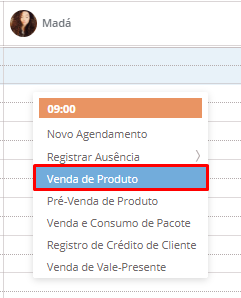
Filtros Venda de Produto
Depois, terão os filtros de pesquisa para buscar por período as vendas de produtos que já foram feitas. Também podendo escolher exibir estornos ou não, através da caixa de seleção.

Clicando em Mais Filtros, outras opções ficarão disponíveis, para tornar mais específica a sua busca.
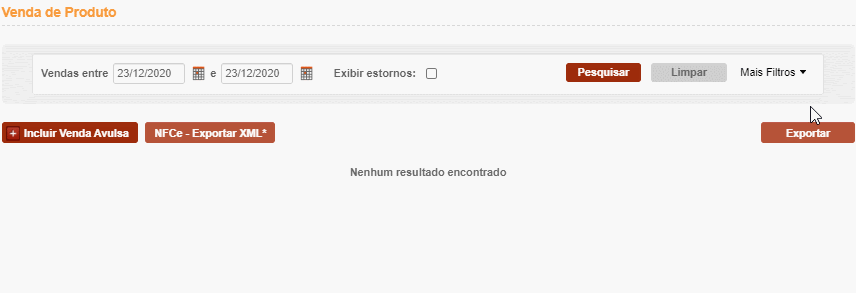
Incluir Venda de Produto para o Cliente
Para registrar a venda de um produto avulso para o cliente, basta clicar em +Incluir Venda Avulsa, preencher os dados com profissional, produto, cliente, e seguir com o fechamento de conta.
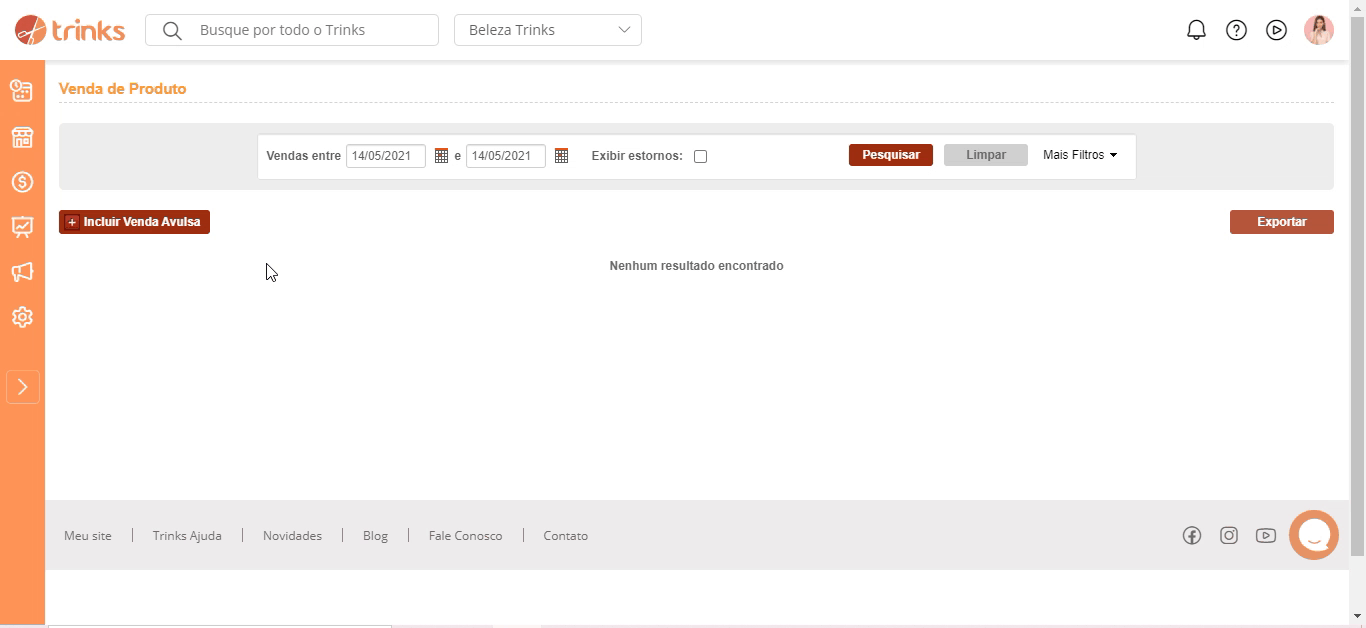
As vendas mais recentes ficarão disponíveis direto na tela de Venda de Produto:
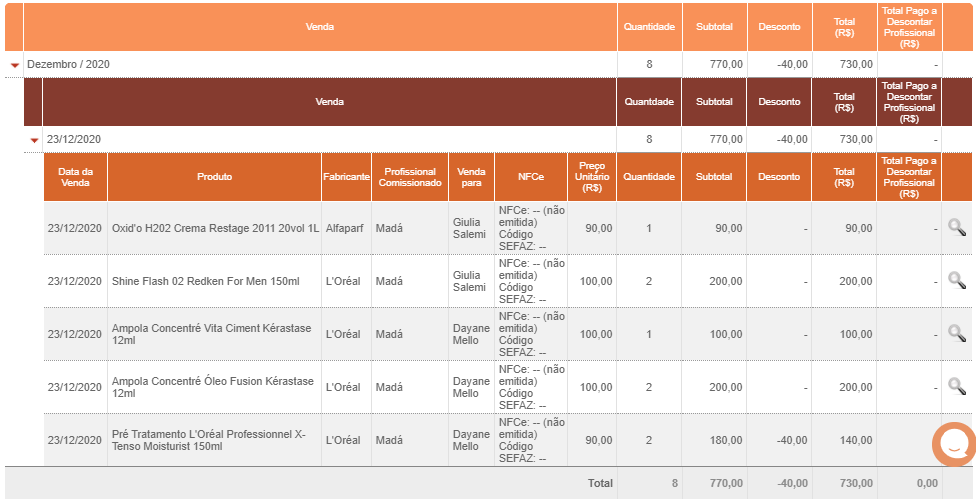
Incluir Venda de Produto Para o Profissional
Tutorial em texto 👇
Para registrar a venda de um produto avulso para o profissional, basta clicar em +Incluir Venda Avulsa.
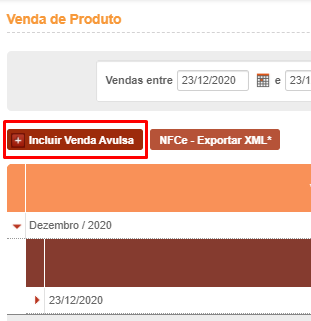
Depois, você irá fechar a pop-up que abrirá, pois essas informações seriam para venda de produto para o cliente. E em “Venda para”, selecione a opção Profissional.
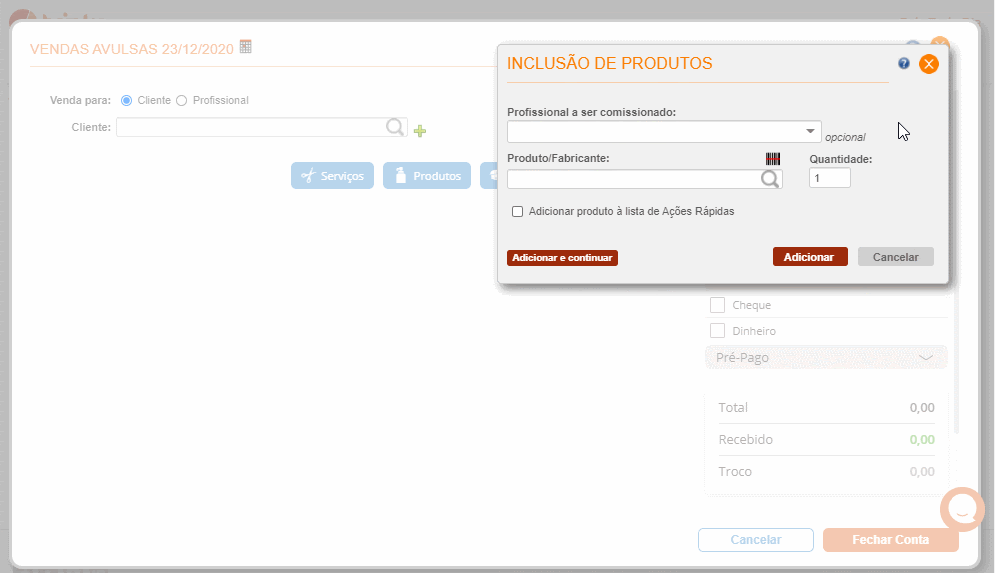
Após identificar o profissional, clique no botão Produto, para incluir o que será vendido e conclua o fechamento de conta.
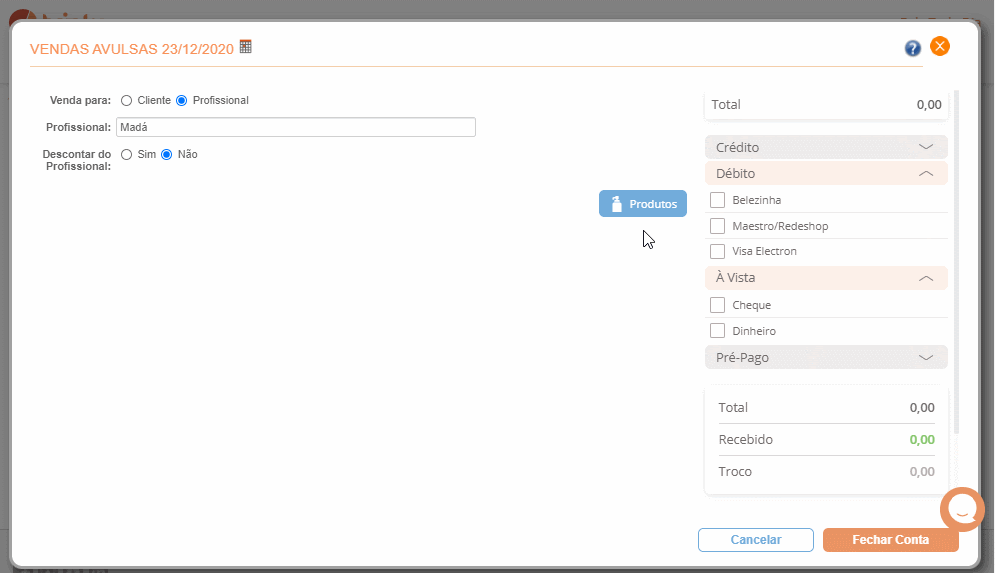
Também existe a opção de registrar o cliente que utilizou certo produto durante um serviço.
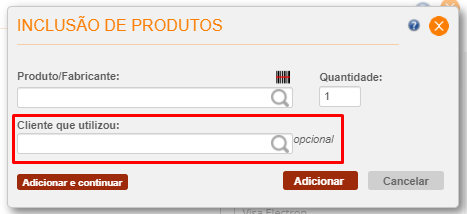
Informe se o valor do produto será descontado da comissão do profissional.
Se sim, você também pode configurar o parcelamento clicando na letra “P”.
Importante: para que a opção de parcelamento apareça, é necessário habilitá-la em:
Configurações > Configurações do sistema > Formas de pagamento > Outros. Ative a opção “Descontar do Profissional”, selecione “Sim” para permitir o parcelamento e defina a quantidade de parcelas desejada.

Selecione o número de parcelas, salve e feche a conta normalmente.

Importante:
Se uma venda parcelada for estornada, todas as parcelas — incluindo as que ainda não foram pagas — serão excluídas do sistema. No entanto, os valores já pagos pelo profissional não são revertidos automaticamente. Ou seja, o que já foi descontado continuará como pago.
Quando a venda for para um profissional, aparecerá no relatório de vendas como na imagem:
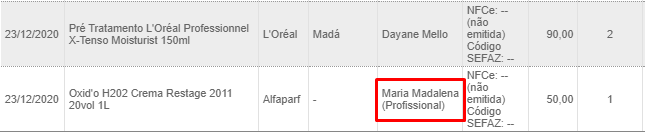
Tutorial em vídeo 👇
(duração do vídeo 1:09)
Aplicativo Trinks Profissional
No aplicativo, ao acessar o detalhamento dos produtos a serem descontados, o profissional consegue visualizar o pagamento referente à parcela do período, identificando que se trata apenas de uma das parcelas previstas.

NFC-e: Exportar XML
Para que ocorra a exportação das notas fiscais eletrônicas, clique no botão NFCe - Exportar XML e selecione o período que deseja exportar.
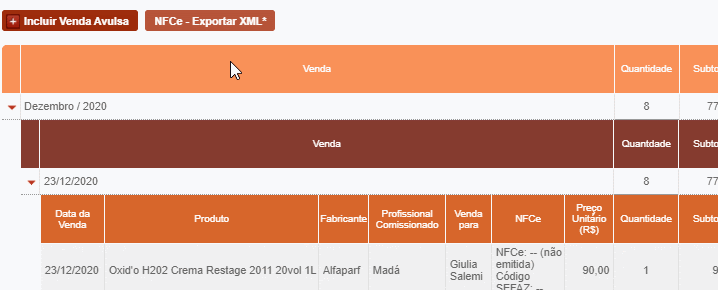
Exportar Relatório de Venda de Produto
Ao clicar no botão Exportar, será feito o download de um excel com os dados de venda de produto.
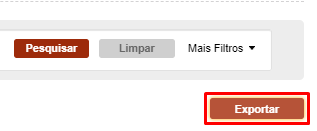
Ao abrir o excel, os dados estarão disponíveis como na imagem:
